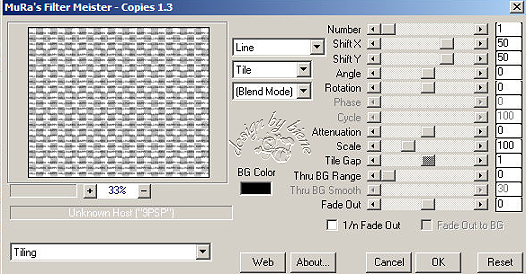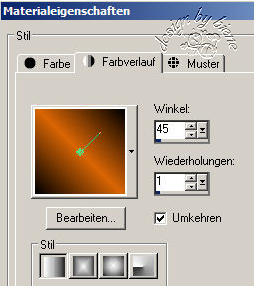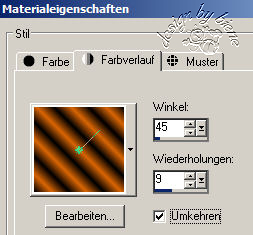|
Halloween Hottie

Dieses Tutorial wurde mit PSP 12 geschrieben.
Es lässt sich aber auch mit den Vorgängerversionen problemlos nacharbeiten.
© Biene - All Rights Reserved. Bitte lest meine
Terms of Use.
Vervielfältigen oder Nutzung für
Bastelforen als Aufgabe nur mit meiner Erlaubnis !
Du benötigst dieses
Material.
Such dir bitte selber eine passende Frauentube.
Ich habe eine Tube ©Barbara Jensen benutzt, für die du
eine Lizenz benötigst.
Ihre schönen Tuben kannst du
hier
kaufen.
Wir verwenden mein eigenes Template, Bow, Glitter und
Diamondframe.
©Biene - bitte beachtet hierzu meine TOU's aus dem Zip.
Die Voreinstellungen für den Eyecandy Glass
glass5_biene.f1s
speichere dir bitte in den Ordner - Alien Skin/Eye Candy
5 Impact/Settings/Glass ab.
Du kannst sie von dort aus auch importieren.
Ein riesengroßes Dankeschön geht an die fleißigen Tuber
der Tubengruppen denen ich angehöre.
Das Wasserzeichen der einzelnen Tuben ist in den Tuben enthalten.
Aus Respekt verändere weder die
Filenames, die Tube selber, noch entferne das Wasserzeichen!
Das © bleibt beim jeweiligen Original Artist.
Filter:
MuRas Meister - Copies
Öffne mein Template.
Mit Shift+D verdoppelst du es und schließt das
Original.
Die Ebene watermark kannst du nun löschen.
Wechsel auf Raster 1.
Wenn du magst, kannst du an dieser Stelle meinen
glitterbg_halloweenhottie_biene einfügen.
Du könntest aber auch einen Doddle oder eine Maske
wählen.
Mach das nach deinem eigenen Geschmack.
Meinen glitterbg. findest du in meinem Material.
Wechsel auf small circle top.
Auswahl - Alles - Auswahl - Frei - Auswahl ändern -
vergrößern 2 px.
Ebenen - neue Rasterebene.
Füll die Auswahl mit schwarz.
Auswahl - aufheben.
Effekt - 3D-Effekt - Schlagschatten.
2 - 2 - 60 - 8 - schwarz.
Wechsel auf small circle top.
Auswahl - Alles - Auswahl - Frei - Auswahl - ändern -
verkleinern - 7 px.
Wechsel eine Ebene höher.
Ebenen - neue Rasterebene.
Füll die Auswahl mit #d96506.
Auswahl - Aufheben.
Benenne die Ebene back top.
Such dir dein schöne Druckschrift.
Ich habe Berlin Sans FB - Gr.10 - Antialiasing hart -
Farbe schwarz gewählt.
Schreibe deinen Text.
Objekt - Ausrichten - Leinwandmitte.
Ebenen - In Rasterebene umwandeln.
Effekt - Filter - MuRas Meister - Copies.
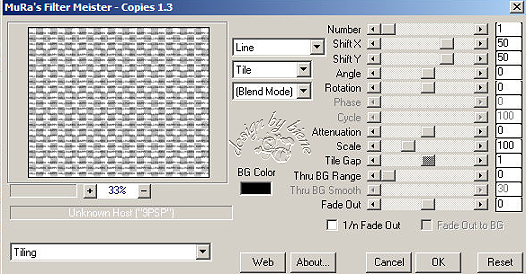
Benenne die Ebene Text.
Dupliziere die Ebene.
Schließe die Sichtbarkeit der Ebene Kopie von Text.
Verschiebe diese ebenenmässig über small circle bottom.
Wechsel auf back top zurück.
Auswahl - Alles - Auswahl - Frei - Auswahl - ändern -
verkleinern 2 px.
Auswahl - umkehren.
Wechsel eine Ebene höher.
Drück einmal die Entf-Taste deiner Tastatur.
Auswahl - aufheben.
Wechsel auf small circle bottom.
Auswahl - Alles - Auswahl - Frei - Auswahl - ändern -
verkleinern - 7 px.
Wechsel eine Ebene höher.
Ebenen - neue Rasterebene.
Füll die Auswahl mit #d96506.
Auswahl - Aufheben.
Benenne die Ebene back bottom.
Wechsel auf Kopie von Text.
Öffne die Sichtbarkeit der Ebene Kopie von Text.
Wechsel auf back bottom zurück.
Auswahl - Alles - Auswahl - Frei - Auswahl - ändern -
verkleinern 2 px.
Auswahl - umkehren.
Wechsel eine Ebene höher.
Drück einmal die Entf-Taste deiner Tastatur.
Auswahl - aufheben.
Wechsel auf back top zurück.
Ebenen - Duplizieren.
Benenne die Ebene Glas.
Rechtsklick - Anordnen - nach oben verschieben.
Sie sollte nun über der Ebene text liegen daher siehst
du auch den Text nun nicht mehr.
Das ändert sich gleich.
Effekt - Filter - Alien Skin - Eyecandy 5 - Impact
Glass.
Importiere meine Settings - glass5_biene.f1s.
Ansonsten übernehme die Einstellungen vom Screen.
Als Farbe stellst du deine VG Farbe #d96506 ein.

Bild - Größe ändern - 102% - Größe aller Ebenen
anpassen - ausgeklickt.
Deckfähigkeit 69 %.
Ebenen Duplizieren.
Bild - Vertikal Spiegeln.
Bild - Horizontal Spiegeln.
Verschiebe diese Ebene ebenenmässig über Kopie von text.
Öffne diamonds_halloweenhottie_biene.
Kopiere den Frame als neue Ebene in dein Bild.
Schieb ihn passend auf dem oberen kleinen circle
zurecht.
Ebenen - Duplizieren.
Bild - Vertikal Spiegeln.
Bild - Horizontal Spiegeln.
Wechsel auf small circle bottom zurück.
Auswahl - Alles - Auswahl - Frei - Auswahl ändern -
vergrößern 2 px.
Ebenen - neue Rasterebene.
Füll die Auswahl mit schwarz.
Auswahl - aufheben.
Effekt - 3D-Effekt - Schlagschatten.
2 - 2 - 60 - 8 - schwarz.
Die Ebenen small circle top und small circle bottom
kannst du nun löschen.
Wechsel auf oval.
Öffne dein Closeup.
Kopiere es als neue Ebene in dein Bild.
Schieb es dort schön zurecht.
Mischmodus - Helligkeit (Vorversion)
Deckfähigkeit - 50 %.
Wechsel auf oval zurück.
Auswahl - Alles - Auswahl Frei - Auswahl - nicht frei.
Auswahl umkehren.
Wechsel eine Ebene höher.
Drück einmal die Entf-Taste deiner Tastatur.
Auswahl - umkehren.
Ebenen - neue Rasterebene.
Füll die Ebene mit deiner VG Farbe.
Mischmodus - Weiches Licht.
Auswahl - ändern - vergrößern - ändern - vergrößern -
4 px.
Wechsel auf oval zurück.
Ebenen - neue Rasterebene.
Füll die Auswahl mit deiner VG Farbe.
Auswahl - aufheben.
Rechtsklick - anordnen - nach unten verschieben.
Anpassen - Bildrauschen hinzufügen - Gaußscher Wert - 40
- Monochrom.
Effekt - 3D-Effekt - Schlagschatten.
2 - 2 - 40 - 12 - schwarz.
Ebenen - Duplizieren.
Bild - Vertikal Spiegeln.
Wechsel auf top rectangle1.
Anpassen - Helligkeit/Kontrast.
Helligkeit -40 - Kontrast 10.
Effekt - 3D-Effekt - Schlagschatten.
2 - 2 - 50 - 10 - schwarz.
Wechsel auf bottom rectangle1.
Anpassen - Helligkeit/Kontrast.
Helligkeit -40 - Kontrast 10.
Effekt - 3D-Effekt - Schlagschatten.
2 - 2 - 50 - 10 - schwarz.
Ändere deine Materialien in folgenden Farbverlauf.
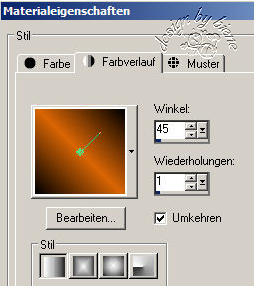
Wechsel auf bottom rectangle2.
Auswahl - Alles - Auswahl - Frei - Auswahl - nicht Frei.
Ebenen - neue Rasterebene.
Füll die Auswahl mit dem Farbverlauf.
Auswahl - aufheben.
Wiederhole das auf top rectangle2.
Die Ebenen top rectangle2 und bottom rectangle2 kannst
du nun löschen.
Ändere deine Materialien in folgenden Farbverlauf.
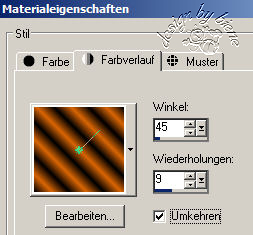
Wechsel auf small stripe bottom.
Auswahl - Alles - Auswahl - Frei - Auswahl - nicht Frei.
Ebenen - neue Rasterebene.
Füll die Auswahl mit dem Farbverlauf.
Auswahl - aufheben.
Wiederhole das auch auf small stripe top.
Wechsel auf wording halloween.
Effekt - 3D-Effekt - Schlagschatten.
1 - 1 - 60 - 3 - schwarz.
Wechsel auf wording hottie.
Effekt - 3D-Effekt - Schlagschatten.
1 - 1 - 60 - 3 - schwarz.
Öffne bow_halloween_biene.pspimage.
Kopiere die Schleife als neue Ebene in dein Bild.
Bild - Frei drehen - 18 Grad - nach links - nichts
angeklickt.
Schieb sie nach links an den Rand des Ovals.
Effekt - 3D-Effekt - Schlagschatten.
2 - 2 - 40 - 10 - schwarz.
Öffne deine ausgesuchte Haupttube.
Kopiere sie als neue Ebene in dein Bild.
Schieb sie an einen schönen Platz.
Effekt - 3D-Effekt - Schlagschatten.
4 - 4 - 50 - 28 - schwarz.
Wenn du magst, kannst du dein Bild noch weiter
ausschmücken.
Füge nun die nötigen ©Infos, deinen Namen oder
Wasserzeichen ein.
Zusammenfassen - Alle zusammenfassen - als jpg.
abspeichern - und fertig bist du.

Ich hoffe du hattest ebenso viel Spaß wie ich an diesem
Tut!
- 7. Oktober 2010 -
- Home -
|